So ändern Sie den Chat-Hintergrund auf Zalo
So ändern Sie den Chat-Hintergrund auf Zalo: An wichtigen Feiertagen des Jahres aktualisiert Zalo häufig das Hintergrundbild, um es an die Atmosphäre anzupassen, wodurch das Gespräch interessant wird.
An wichtigen Feiertagen des Jahres aktualisiert Zalo das Hintergrundbild häufig entsprechend der Atmosphäre, wodurch das Gespräch interessanter wird.
Zalo für Windows Phone Zalo für Android Zalo für iOS
Es gibt viele schöne und aussagekräftige Tapetenmuster auf Zalo anlässlich der Feiertage des Jahres wie 8. März, Valentinstag, Neujahr, Weihnachten ... Sie können sogar das Hintergrundbild für sich selbst und Ihren Chat ändern. Die Implementierung ist recht einfach. Laden Sie den folgenden Artikel ein:
Anleitung zum Ändern des Hintergrundbilds, um 8/3 zu Zalo zu gratulieren
Schritt 1: Klicken Sie in der Zalo-Chat-Oberfläche des Telefons auf das Symbol mit den drei horizontalen Punkten in der oberen rechten Ecke und wählen Sie Hintergrundbild ändern . Hier gibt es mehr als 20 schöne und aussagekräftige 8/3-Hintergrundbilder, mit denen Sie das 8/3-Gruß-Hintergrundbild für die Frauen, die Sie lieben, ändern können.


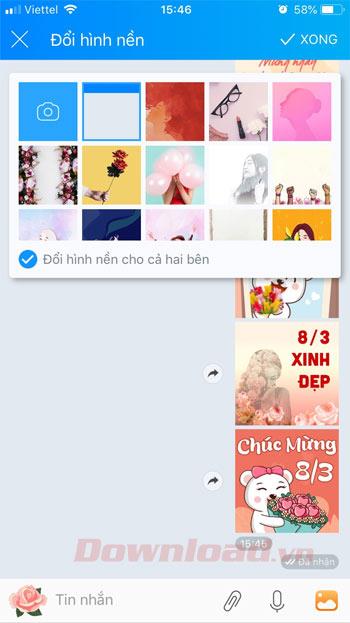
Schritt 2: Wenn Sie das gewünschte 8/3-Hintergrundbild auswählen und das Hintergrundbild für beide Chats ändern möchten, aktivieren Sie das Kontrollkästchen Hintergrundbild für beide Seiten ändern . Drücken Sie dann die Schaltfläche Fertig in der oberen rechten Ecke. Unmittelbar danach wurde das Begrüßungstapete am 8. März für beide Personen geändert.
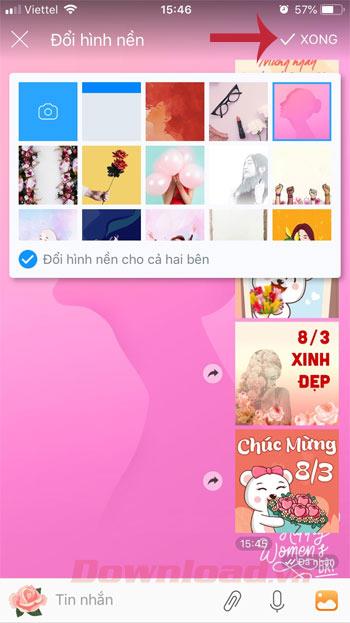
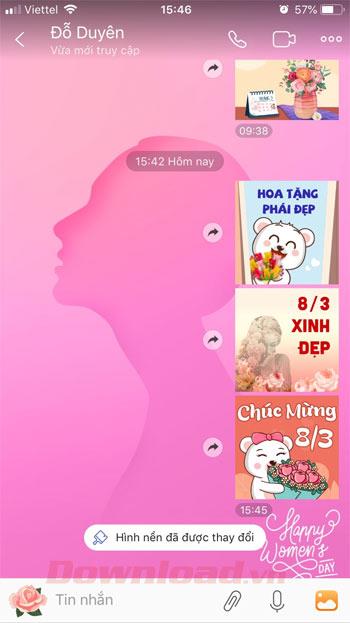
Anleitung zum Ändern des Valentine-Hintergrundbilds auf Zalo
Schritt 1: Öffnen Sie ein Gespräch mit der Person, die das Valentine 2020-Hintergrundbild ändern möchte, klicken Sie auf das Symbol mit den 3 horizontalen Punkten in der oberen rechten Ecke der Chat-Oberfläche und wählen Sie Hintergrundbild ändern . Hier gibt es bis zu 60 Valentine Wallpaper, die für den Valentinstag am 14. Februar geeignet sind.

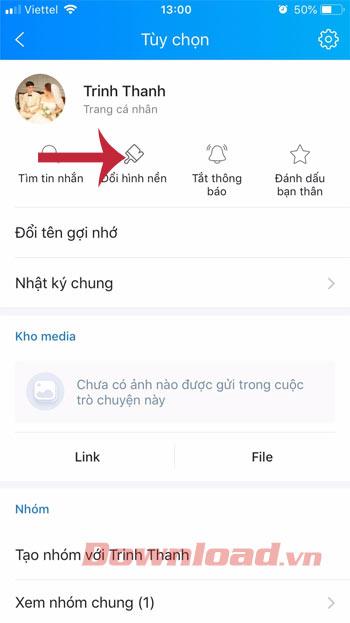
Schritt 2: Wählen Sie das gewünschte Valentine-Hintergrundbild aus und aktivieren Sie das Kontrollkästchen Hintergrundbild für beide Seiten ändern. Drücken Sie dann die Taste Fertig . Bald darauf wurde die Tapete für beide geändert.
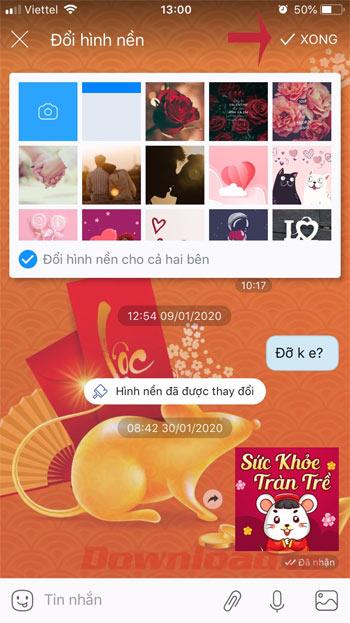

So ändern Sie das Zalo-Hintergrundbild, um das neue Mondjahr 2020 zu begrüßen
Schritt 1: Öffnen Sie ein Gespräch mit der Person, die das Hintergrundbild für Neujahr 2020 ändern möchte. Klicken Sie auf das Symbol mit den drei horizontalen Punkten in der oberen rechten Ecke der Chat-Oberfläche und wählen Sie Hintergrundbild ändern . Hier gibt es 34 Hintergrundmuster, die für die Atmosphäre des traditionellen Neujahrs geeignet sind.
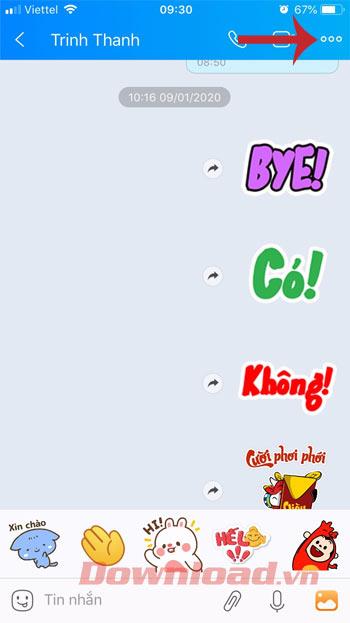
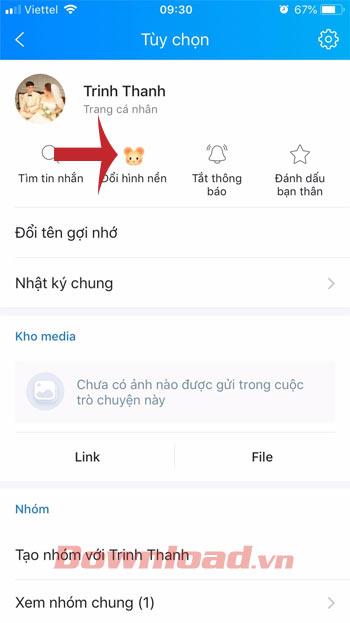
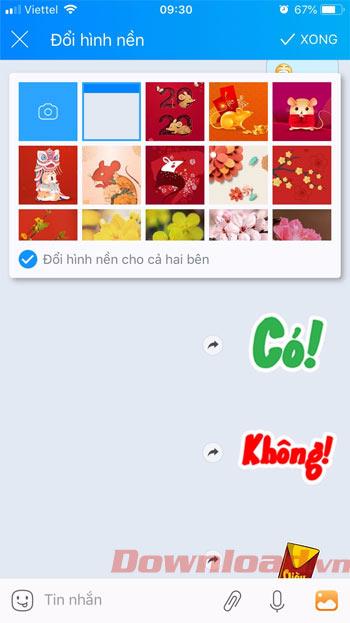
Schritt 2: Wählen Sie das gewünschte Zalo-Hintergrundbild aus und aktivieren Sie das Kontrollkästchen Hintergrundbild für beide Seiten ändern. Drücken Sie dann die Taste Fertig . Bald darauf wurde die Tapete für beide geändert.


So ändern Sie das Zalo-Hintergrundbild anlässlich von Noel 2019
Schritt 1: Öffnen Sie ein Gespräch mit der Person, die das Weihnachtstapete ändern möchte, klicken Sie auf das Symbol mit den 3 horizontalen Punkten in der oberen rechten Ecke der Chat-Oberfläche und wählen Sie Hintergrundbild ändern . Hier gibt es 19 Hintergrundmuster, die für die Weihnachtsatmosphäre geeignet sind.
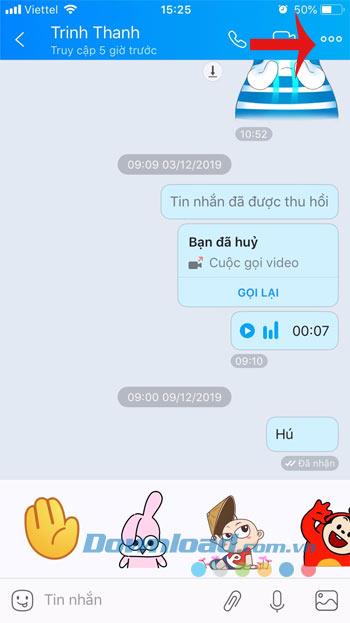
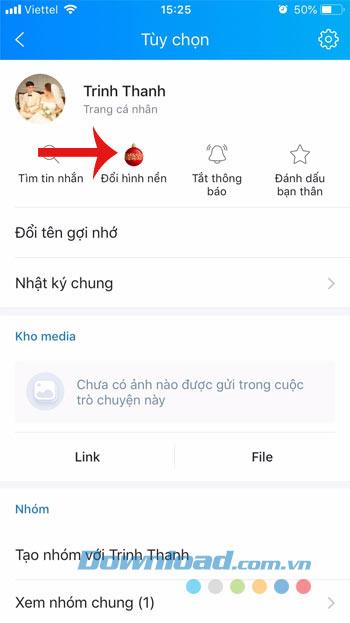
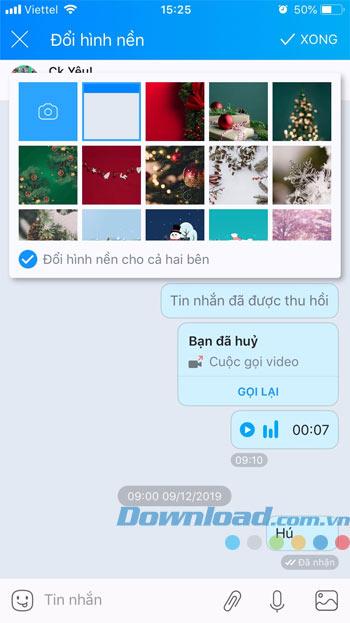
Schritt 2: Wählen Sie selbst das entsprechende Zalo-Hintergrundbild aus. Wenn Sie für Ihren Chat Änderungen vornehmen möchten, wählen Sie Hintergrundbild für beide Seiten ändern und klicken Sie dann auf Fertig . Bald darauf wurde die Noel-Tapete für beide geändert.
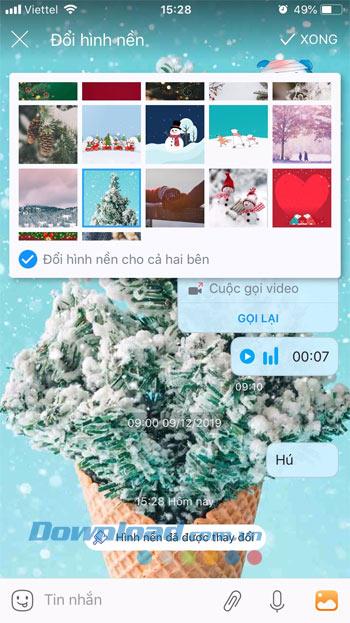
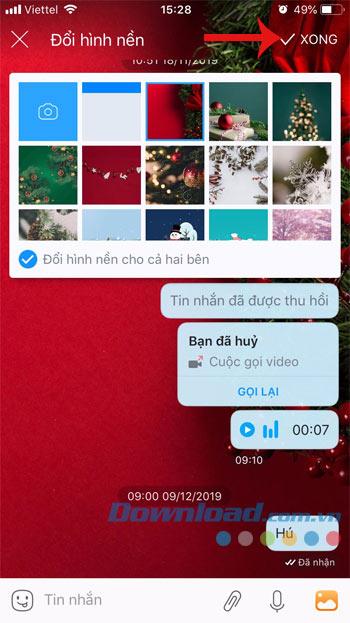

So ändern Sie das Hintergrundbild Zalo anlässlich von 30/4 - 1/5
Schritt 1 : Öffnen Sie die Zalo-Anwendung und greifen Sie auf die Konversation zu, bei der Sie das Hintergrundbild ändern möchten. Klicken Sie dann auf das Symbol mit den 3 horizontalen Punkten in der oberen rechten Ecke und wählen Sie Hintergrundbild ändern 30 / 4-1 / 5 . Die Hintergrundthemen ändern sich mit jedem wichtigen Feiertag des Jahres.
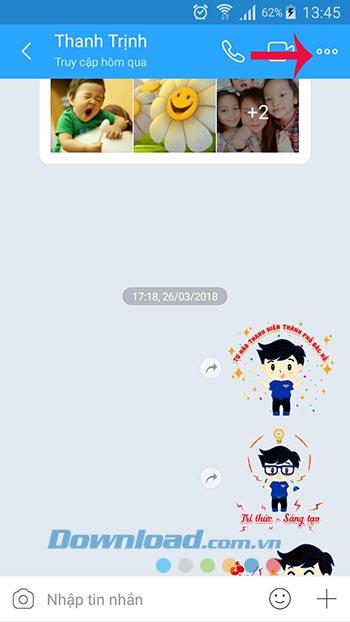
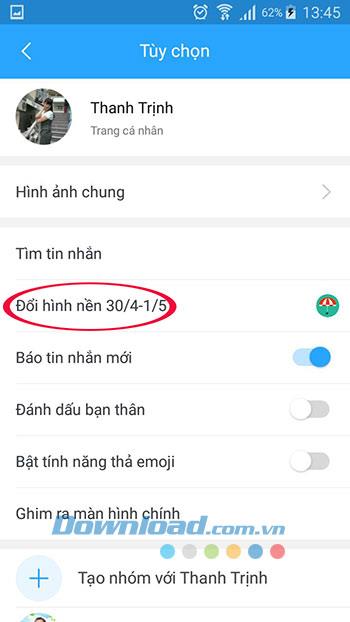
Schritt 2: Hier gibt es viele 30/4 Tapeten, 1/5 schöne Tapeten zur Auswahl. Klicken Sie einfach auf der Tapete Sie mögen, dann können Sie wählen , ändern Tapete für beiden Seiten oder nicht gefällt, dann deaktivieren. Drücken Sie dann die Fertig- Taste, da sich das Zalo-Hintergrundbild ändert.
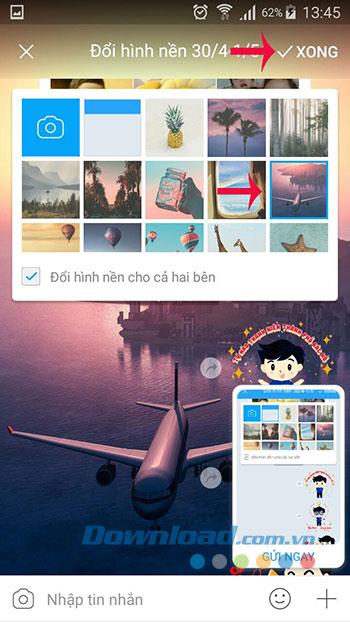

Videoanweisungen zum Ändern des Chat-Hintergrunds Zalo
Sie sehen, es ist einfach, nicht wahr? Sie können auch Hintergrundänderungen vornehmen, während Sie mit Freunden auf Zalo chatten, um das Gespräch interessanter als je zuvor zu gestalten.